
INHOUDSOPGAWE:
- Outeur John Day [email protected].
- Public 2024-01-30 07:27.
- Laas verander 2025-01-23 12:53.
Deur hierdie tutoriaal leer u hoe u die komponente van 'n interaktiewe klimmuur kan maak. U gebruik gietbare hars, basiese LED -stroombane en 'n Bluetooth -mikrobeheertoestel om u telefoon in staat te stel om die moeilikheidsgraad wat u teen die muur wil klim, te bepaal.
Hou in gedagte dat dit 'n groot projek is wat baie tyd en hulpbronne sal verg. U kan eers een van die onderstaande tegnieke ondersoek, soos om 'n klimplek te maak.
Hierdie lys dek omtrent alles wat u nodig het as u die hele projek wil volg.
Materiaal:
- Plasteline (swaelvry, ook 'skoon klei' genoem)
- Mann Ease Release 200 - Mould Release spray
- Afvalposkaarte - Glans/gladde afwerking of styreenvel
- Warm gom
- Mold Star 30, silikoonrubber vir vorms
- Duidelike uretaanhars - glad 326
- 'n Vlak van 3/4”laaghout
- Neo -pixel strook - 26 ligte in totaal
- Adafruit Feather 32u4 Bluefruit LE
- 3 -pins JST -verbindings
- Soliede kernkabel - drie kleure
- Soldeer
- Krimp buise
Hardeware:
- 3/8” - 16 voetstukboute
- 3/8 " - 16" T "Neute
- 3/8”ringe
Gereedskap:
- Warm lijmpistool
- Gereedskap vir klei
- 'n Paar mengbakke van 1 liter
- Boorpistool Boorpunte
- Inbussleutel 5/16
- Draadknipper
- Draadstroppers
- Soldeerbout
- Multimeter
- Warmtepistool
Stap 1: Sny die houers, giet en giet



Dit is waarskynlik die lekkerste deel van hierdie projek: die ontwerp van pasgemaakte klimruimtes wat u self kan gooi. Let asseblief daarop dat dit 'n prototipe is. Die uretaanhars wat hier gebruik word, is nie in 'n werklike klimomgewing getoets nie, en ek kan nie vir hul veiligheid instaan nie!
Stap 1A: Beeldhouwerk
Begin om u houvas te vorm deur die Plasteline in u hande op te warm en die vorms te ondersoek wat u wil. As u al voorheen geklim het, sal u waarskynlik weet watter tipe houers u hou, na voorbeelde kyk en oor 'n paar verskillende soorte besluit. Vir sommige van die voorbeelde op my muur het ek probeer om die ruimtes te ontwerp sodat dit in verskillende rigtings gebruik kan word, sodat ek meer verskeidenheid kry. Hou die agterkant van die stuk so plat as moontlik terwyl u die klei vorm. As u eers 'n ruwe vorm het, sal u die bout van 3/8 -16 en die wasser wil gebruik om die gat uit te sny. Dit is waar die gereedskap vir klei -sny nuttig sal wees; dit sal u help om die binnekant van die gat skoon te maak en die agterkant plat te maak. U moet ook u kerfgereedskap gebruik om 'n leemte groot te maak om 'n LED -lig te omhul.
As u tevrede is met u vorm en die oppervlak glad is, wil u 'n tekstuur byvoeg. Wees kreatief! alles wat jy in die klei kan druk om tekstuur te skep, sal goed wees. Ek het 'n draadborstel gebruik, en die resultaat was baie mooi. U kan byvoorbeeld ook 'n rots gebruik.
Stap 1B: Maak 'n 2-delige silikoonvorm
Nou is dit tyd om u vorm voor te berei en te bou. Eerstens wil u die muur van u vorm bou (sien die foto's vir verwysing). U kan materiaal van die poskaart gebruik, solank dit effens styf is en 'n glansende, nie -absorberende oppervlak het. Ek het afvalstireenblad wat ek in die winkel gekry het, gebruik. Plaas u klei-houer op 'n plat stuk styreen en omlyn dit met 'n skerp punt, 1/2-3/4 rondom moet genoeg ruimte wees. Verwyder die houer en gebruik warm gom om die muur rondom vas te maak; maak seker dat dit heeltemal verseël is; u wil nie hê dat u duur silikoon uit die vorm begin lek nie! glo my, dit is nie lekker nie!
Plaas nou u greep in die middel en voeg 'n klei keël by wat u 'n gietkanaal sal word, wees strategies met die plasing. U sal ook 2-3 klein keëltjies rondom u vorm wil byvoeg; dit sal u vormsleutels wees; dit sal u vorm help om reg te pas elke keer as u 'n nuwe houer gooi (sien foto's).
Nou is dit tyd om die silikoon te gooi. Voordat u hierdie spuitstof doen, laat die vorm op al die oppervlaktes in u vorm los, laat dit vir 5 minute droog word. VEILIGHEID! Op hierdie punt moet u in 'n goed geventileerde area wees, 'n asemhalingsmasjien dra om u teen die dampe te beskerm en langmoue en handskoene te dra. Mold Star 30 kom, soos die meeste gietmiddels, in 2 dele, in hierdie geval wil u gelyke volumedele hê. Gebruik 'n mengemmer van 1 liter om te meet, en meng die inhoud deeglik vir 'n paar minute. U sal gereed wees om in die vorm te gooi sodra die mengsel geen strepe vertoon nie (lees die instruksies van glad-op, dit is baie insiggewend). As u die silikoon giet, moet u seker wees dat u ongeveer 'n half duim oor die hoogste deel van u houer is, dit verseker 'n goeie vorm. Laat die vorm vir 6 uur stilstaan.
Nou, gereed vir die tweede deel van die vorm. Sny die onderste stuk styreen met 'n mes. Hou die sywand bymekaar. Maak die silikoon wat onder u vorm verskyn het, skoon (sien foto's). Druk nou die vorm ongeveer 3/4 duim af, spuit die vorm vry, laat dit 5 minute droog word. Meng en gooi nog 'n pakkie silikoon, laat dit nog 6 uur stol.
Nou kan u die klei positief verwyder en u is gereed vir die volgende stap.
Stap 1C: Giet in hars
Om u vorm voor te berei om die positiewe aspekte van u houers in hars te gooi, begin deur twee doppe daarvoor in dun, stywe materiaal soos 1/4 laaghout of MDF te maak. Dit sal help om die vorm bymekaar te hou met rekkies sonder om dit te vervorm. Spuit die vorm vry en laat dit vir 5 minute droog word.
Vir my ruimtes het ek toegang gehad tot 'n vakuumkamer wat help om borrels te verminder, dit is nie nodig nie, maar 'n goeie ding om toegang tot te hê. Net soos die silikoon, is die gladde giet 326-hars 'n tweedelige mengsel wat in volume gelyk is. Meng deeglik en giet in die vorm. Laat dit oornag sit voor ontvorm.
Stap 1D: maak die harsgiet skoon
Nadat u die hars gegiet het, wil u die gietkanaal afsaag, die gebied glad en aan die agterkant van die houer skuur. As u toegang tot 'n bandskuurmasjien het, sal dit baie vinnig wees, maar wees baie versigtig, veral met kleiner dele. Anders, plak 'n stuk skuurpapier op 'n plat oppervlak en plak die agterkant van die stuk plat.
Stap 2: lê die stroombaan uit en soldeer dit
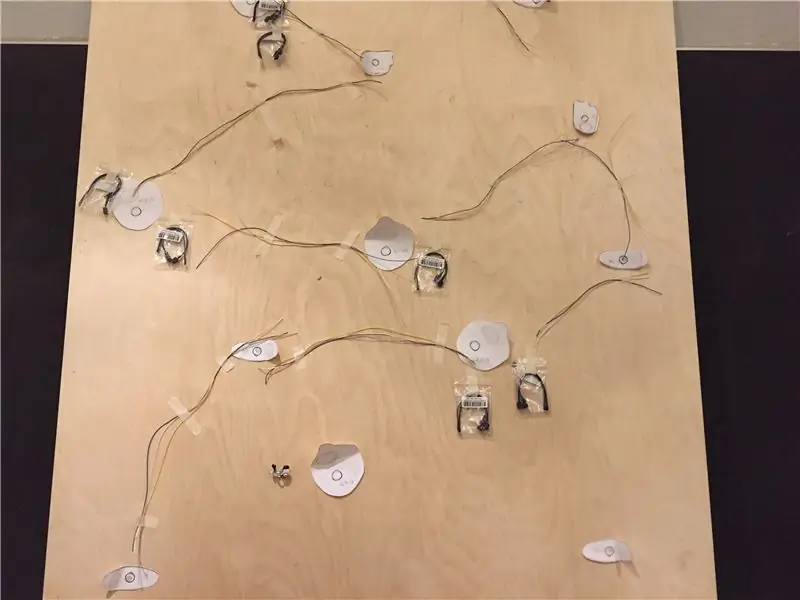


Die eerste ding wat u sal wil doen, is om uit te vind waar u op u muur hou. Gebruik papieruitknipsels om u uitleg te omskryf en plak die stukke van die baan in volgorde, net soos u op die eerste prentjie sien-dit sal u help om 'n bestelling te behou en u gesonde verstand te behou terwyl die projek vorder. Nommer u volgorde in volgorde, sommige houers het 1 LED, sommige het 2, dus maak seker dat u nommering dit weerspieël, dit is belangrike inligting vir die programmeringsfase. Neem foto's van u finale uitleg, dit sal 'n goeie verwysing wees.
Die kring is redelik reguit, 21 NeoPixels in 'n ketting gerangskik, geskei deur lang drade om van die een houer na die volgende te bereik. Let daarop dat as langer stukke draad so gesoldeer word, die kring moontlik vertraging ondervind; die manier om dit op te los, is om meer stroom- en aardkabels langs die pad by te voeg. Begin deur dit aan die einde van u kring te voeg en kyk of dit altyd konsekwent brand. Vir my projek het ek uiteindelik nog 4 grond- en kragkabels bygevoeg. Die middelkabel in die NeoPixels met die naam DIV is die een wat die programmering na die NeoPixels bring, dit wil u net so laat.
Ek het elke 3 of 4 NeoPixels 'n JST -aansluiting gebruik, sodat foute in die kring maklik opgelos kan word.
Voordat u die NeoPixels in die muur sit, moet u gate begin boor om die houers vas te maak. Sien die volgende stap.
Stap 3: Bevestig die houers teen die muur

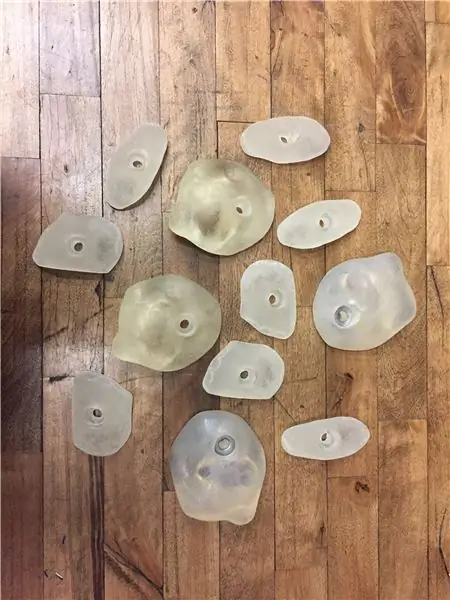
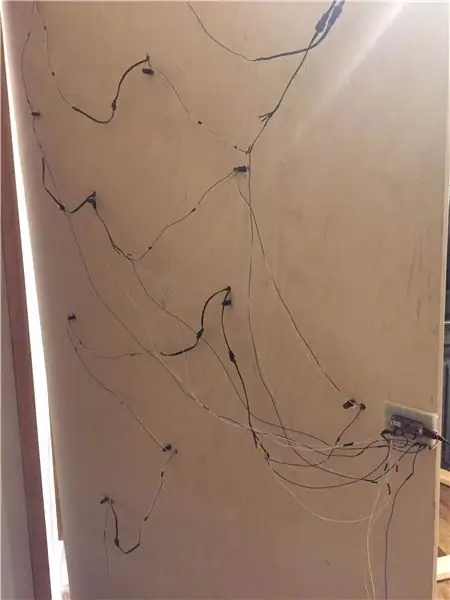
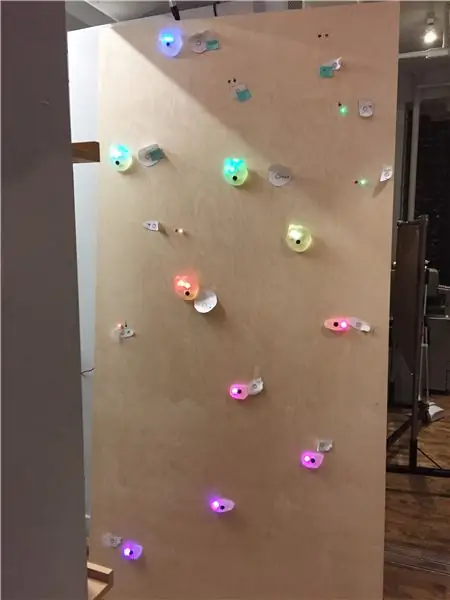
Om die houers aan die muur vas te maak, wil u vertroud raak met hoe u T-moere op die muur monteer. In hierdie video van Three Ball Climbing word die korrekte manier verduidelik. Sodra die T-moere in is, boor u 'n tweede 7/16 "gat naby elke T-moer sodat dit in lyn is met die hol gedeelte van elke houer, dit is die plek vir u LED's. Plaas die LED's in elke geheel in Sodra al die LED's ingeskakel is, hoef u net die houers vas te skroef met die 3/8 "-16 skroewe, 'n wasser en die inbussleutel. Draai soveel as moontlik met die hand vas, want u wil verhoed dat die grepe draai.
Stap 4: Die muur programmeer
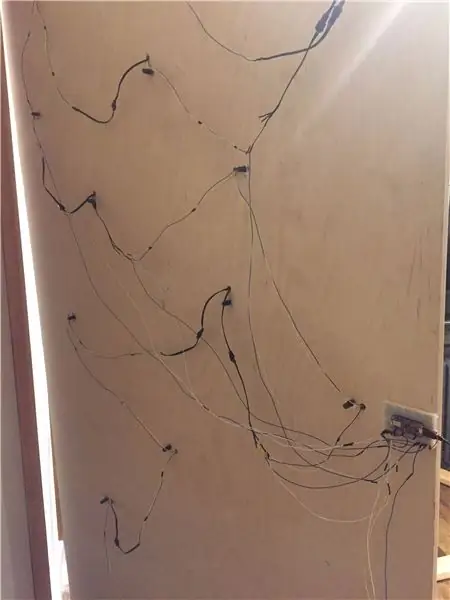

Om die muur te programmeer, gebruik ek die Bluefruit LE -module van Adafruit wat ek voorheen genoem het. Op die foto kan u sien hoe dit alles verbind is. U sal die ekstra grond- en kragkabels opmerk.
Sodra alles verbind is, wil u eers die verbinding met die Bluetooth -module toets volgens die instruksies op die Adafruit -webwerf. Die aangehegte kode is spesifiek vir my reëling, wat 21 NeoPixels in totaal gebruik, maar dit moet redelik maklik wees om aan te pas.
In hierdie gebied kan u die 3 verskillende roetes programmeer:
// LED -kombinasies int easy = {0, 1, 2, 3, 7, 5, 6, 9, 10, 8, 13, 14, 15, 16, 17, 18, 19}; int easyLength = 17; int med = {0, 1, 2, 3, 4, 9, 10, 8, 11, 13, 14, 12, 17, 20}; int medLength = 14; int hard = {0, 1, 2, 3, 4, 7, 8, 11, 12, 17, 20}; int hardLength = 11;
Later in die kode noem u dit onder animationState, wat ooreenstem met die knoppies in die BlueFruit LE -app
if (animationState == 1) {// knoppie gemerk "1" in die bedieningsblok easyAnimation (); } if (animationState == 2) {// knoppie gemerk "2" in control pad medAnimation (); }
if (animationState == 3) {// knoppie gemerk "3" in die bedieningsblok
hardAnimation ();
Om die kleurveranderinge te animeer, is die kode wat ek vir Jenna W., my klasmaat, bedink het:
// 'n maklike roete begin hiervan, easyAnimation () {uint16_t i, j, n; int groen = 250; int blou = 0; if (newCommand) {// Clear Pixels colorWipe (pixel. Color (0, 0, 0), 20);
// Begin ligte
vir (i = 0; i
as (blou == 250) {
bloustaat = 0; }} anders as (bloustaat == 0) {groen = groen + 5; blou = blou - 5; vir (n = 0; n
as (blou == 0) {
bloustaat = 1; }} vertraging (100);
} }
Dit is 'n paar van die projekte op die Adafruit -webwerf wat ek as verwysing gebruik het:
NeoPixel ringarmband
NeoPixel Citi fietshelm
As u eers deur die kodering is, is u amper gereed om te klim! Om V+ teen die muur te monteer, moes ek 'n raam uit 2x4s bou, wat u nodig het om die laaghoutstuk van die muur af te haal, sodat die kabels en moere ruimte het om te leef.
VRYWARING: om hierdie projek teen 'n muur te installeer, moet u behoorlike ankers gebruik. Om dit veilig te doen, moet u navorsing doen oor die materiaal van u muur en 'n verankeringsmeganisme met die hoogste waardering
As u so ver gekom het, beteken dit dat u dit moontlik gebou het en ek wil die resultate van u klimwand sien! so deel asseblief u ervarings hieronder. Ek sal ook nuuskierig wees om te weet wat ander mense met die kode doen, so lewer kommentaar hieronder. Sien uit na jou projekte!
Aanbeveel:
BBC Micro: bit and Scratch - Interaktiewe stuurwiel en dryfspel: 5 stappe (met foto's)

BBC Micro: bit and Scratch - Interactive Steering Wheel & Driving Game: Een van my klasopdragte hierdie week is om die BBC Micro: bit te gebruik om in verbinding te tree met 'n Scratch -program wat ons geskryf het. Ek het gedink dat dit die perfekte geleentheid was om my ThreadBoard te gebruik om 'n ingebedde stelsel te skep! My inspirasie vir die krap
Arduino interaktiewe LED koffietafel: 6 stappe (met foto's)

Arduino interaktiewe LED koffietafel: ek het 'n interaktiewe koffietafel gemaak wat ledligte onder 'n voorwerp aanskakel as die voorwerp oor die tafel geplaas word. Slegs die LED's wat onder die voorwerp is, sal brand. Dit word gedoen deur effektief nabyheidssensors te gebruik, en wanneer die nabyheid
Interaktiewe LED -teëlmuur (makliker as wat dit lyk): 7 stappe (met foto's)

Interaktiewe LED -teëlmuur (makliker as wat dit lyk): In hierdie projek het ek 'n interaktiewe LED -muurskerm gebou met 'n Arduino- en 3D -gedrukte onderdele. Die inspirasie vir hierdie projek kom deels uit Nanoleaf -teëls. Ek wou met my eie weergawe vorendag kom wat nie net meer bekostigbaar was nie, maar ook
Interaktiewe laserplaatopwekker met Arduino: 11 stappe (met foto's)

Interaktiewe laserplaatopwekker met Arduino: Lasers kan gebruik word om ongelooflike visuele effekte te skep. In hierdie projek het ek 'n nuwe tipe laservertoning gebou wat interaktief is en musiek speel. Die toestel draai twee lasers om twee draaikolkagtige velle lig te vorm. Ek het afstandsensor ingesluit
Interaktiewe LED -koepel met Fadecandy, verwerking en Kinect: 24 stappe (met foto's)

Interaktiewe LED -koepel met Fadecandy, verwerking en Kinect: WhatWhen in Dome is 'n geodesiese koepel van 4,2 m bedek met 4378 LED's. Die LED's is almal individueel gekarteer en aangespreek. Hulle word beheer deur Fadecandy en Processing op 'n Windows -tafelblad. 'N Kinect is aan een van die stutte van die koepel vasgemaak, so mo
